2023-07-12 252
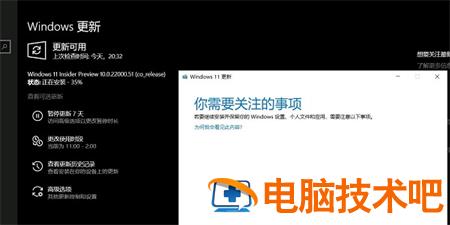
windows11更新卡住怎么办
方法一:
1、首先,如果出现类似于上图的更新到一半,卡住并弹出提示,那么就是应用程序冲突了。
2、这时候点击左下角开始菜单,进入“设置”
3、接着进入其中的“应用”选项。
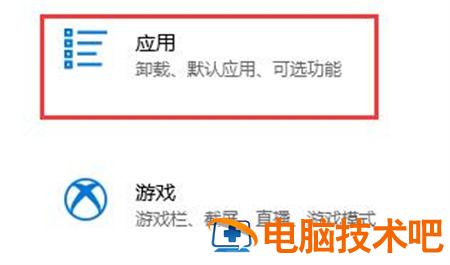
4、然后在其中找到所有的杀毒软件和安卓模拟器,将他们卸载。
5、卸载完成后重启电脑,就可以正常更新win11了。
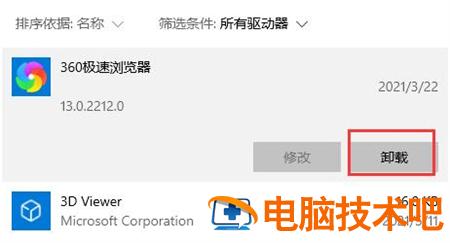
方法二:
1、如果我们没有弹出对话框,但是更新进度卡住不动了。
2、那么可以打开任务管理器,进入“性能”选项卡,查看硬件使用情况。
3、如果硬件没有正常运行,那么需要重启电脑;如果正在运行,那么只要等待一段时间就可以继续更新了。

原文链接:https://000nw.com/16020.html
=========================================
https://000nw.com/ 为 “电脑技术吧” 唯一官方服务平台,请勿相信其他任何渠道。
系统教程 2023-07-23
电脑技术 2023-07-23
应用技巧 2023-07-23
系统教程 2023-07-23
系统教程 2023-07-23
软件办公 2023-07-11
软件办公 2023-07-11
软件办公 2023-07-12
软件办公 2023-07-12
软件办公 2023-07-12
扫码二维码
获取最新动态
